Att blogga på en WordPress-webbplats är ett bra sätt att dela information och göra ditt företag synligt. Men du kanske vill veta din WordPress-webbplats PHP-version. Detta kan vara viktigt för att den ska prestera som bäst. PHP, skriptspråket som driver WordPress, är det som får din webbplats att fungera och skyddar den från intrång.

Den här guiden kommer att berätta hur du kontrollerar din PHP-version i WordPress och hur du enkelt uppdaterar den.
Hur du kontrollerar din WordPress PHP-version
Från WordPress Dashboard
Det enklaste sättet att kontrollera PHP-versionen är genom WordPress-instrumentpanelen.
- Gå till din WordPress-instrumentpanel.
- Välj Verktyg och sedan Site Health .
- Klicka på fliken Info .
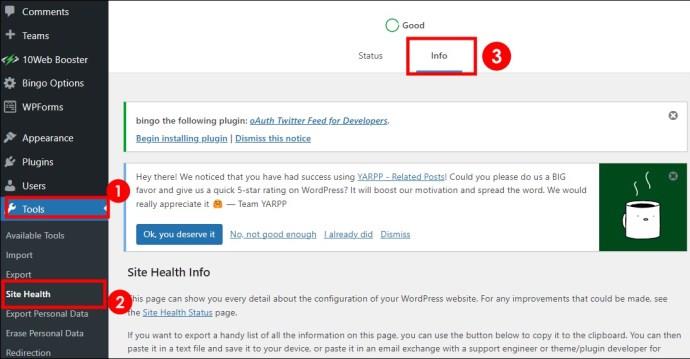
- Du bör se din PHP-version under Server .
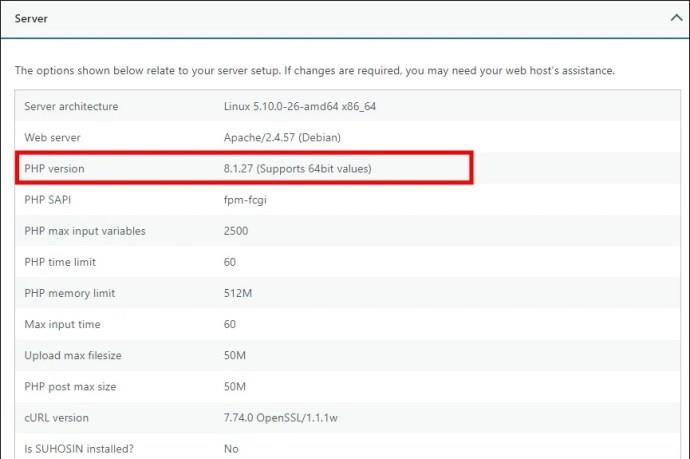
Denna metod är enkel och kräver inga tekniska färdigheter. Den visar PHP-versionen och annan användbar information om webbplatsens hälsa med ett ögonkast.
Efter att ha känt till PHP-versionen kanske du vill lära dig hur du ändrar ditt WordPress-användarnamn .
Använder PHP Info File
Om du är tekniskt kunnig är att skapa en PHP-infofil ett annat sätt att kontrollera din WordPress PHP-version. Följ dessa steg för att använda filen:
- Skapa en ny fil i Notepad (eller en liknande textredigerare) och döp den till phpinfo.php .
- Lägg till den här koden:
- Ladda upp den till din webbserver med en FTP-klient (File Transfer Protocol).
- Få åtkomst till filen via din webbläsare (http://dindomän.com/phpinfo.php).
Den öppna sidan kommer att visa PHP-versionen och annan PHP-konfigurationsinformation. Efter att ha kontrollerat din PHP-version, radera den här filen så att du inte behöver oroa dig för att oönskade ögon nyfikna i den.
Via Hosting Kontrollpanel
De flesta värdleverantörer har också en kontrollpanel (som cPanel) där du kan hitta PHP-versionen som används av din WordPress-installation. De specifika stegen kommer att variera med värdleverantören. Här är de allmänna stegen:
- Logga in på ditt värdkonto.
- Leta efter avsnitt som Programvara , PHP Version Manager eller Inställningar och paket .
- Klicka på Paket och visa eller hantera din PHP-version.
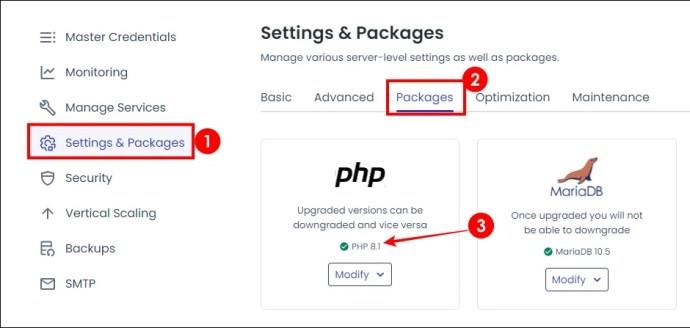
Denna metod kräver att du kommer åt din WordPress-värd och är något mer teknisk, men den ger dig mer kontroll, speciellt om du funderar på en uppgradering.
Hur man uppdaterar PHP-versionen
Om din WordPress PHP-version är föråldrad kanske du vill uppdatera den för att förhindra säkerhetsintrång. För att göra det måste du logga in på din värds CPanel-konto. De specifika stegen beror på din värd; stegen nedan bör dock vara liknande.
- Logga in på ditt värdkonto.
- Leta efter avsnitt som Programvara , PHP Version Manager eller Inställningar och paket .
- Klicka på Paket, klicka på knappen Ändra och välj din föredragna PHP-version.
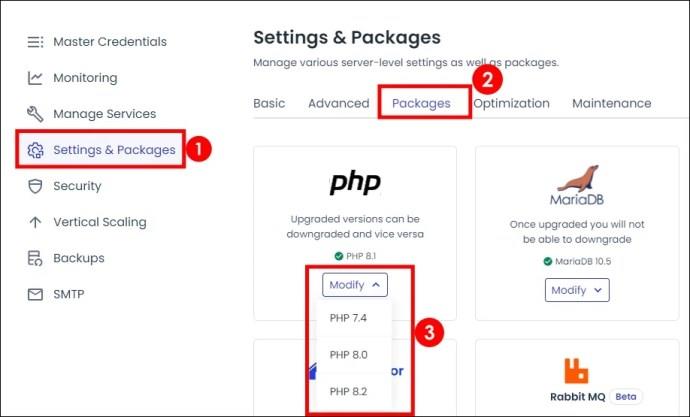
Ligga före med PHP-versioner
En WordPress-webbplats hälsa hänger på att hänga med i PHP-uppdateringar. Att vara uppdaterad skyddar din webbplats från dåliga aktörer och hjälper den att prestera bättre. Så kontrollera det regelbundet och uppdatera det genom att följa stegen vi beskrev när en ny version dyker upp.
Därefter kanske du vill lära dig hur du bäddar in Google Maps på din WordPress-webbplats .
Vanliga frågor
F: Kan jag uppdatera min WordPress PHP-version, eller måste min värd göra det?
S: Om du har en delad värdplan kan värden hantera dina PHP-uppdateringar; men du kommer alltid att ha valet att uppdatera dem själv.
F: Finns det en risk att använda ett föråldrat PHP för WordPress?
A: Ja. Ett föråldrat PHP öppnar dig för säkerhetsattacker som cross-site scripting (XSS) och SQL-injektion. Det påverkar också prestandan, vilket orsakar långsammare laddningstider och ökad resursanvändning.


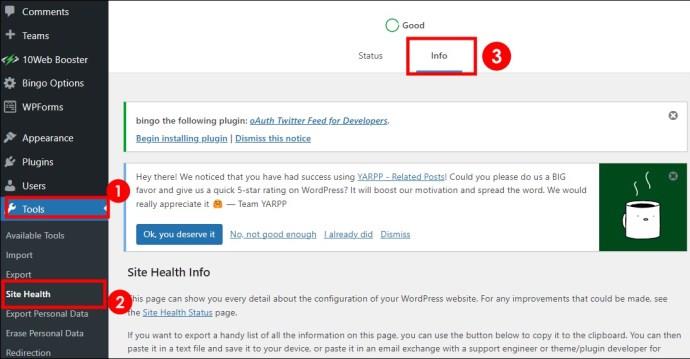
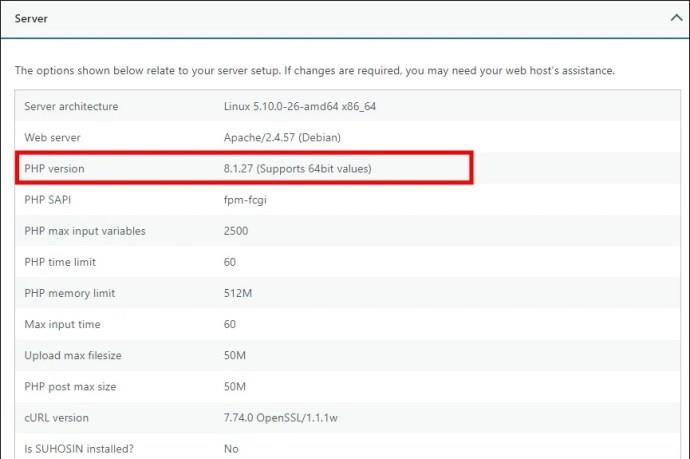
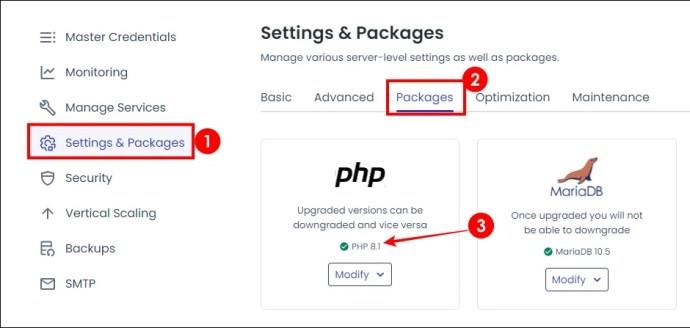
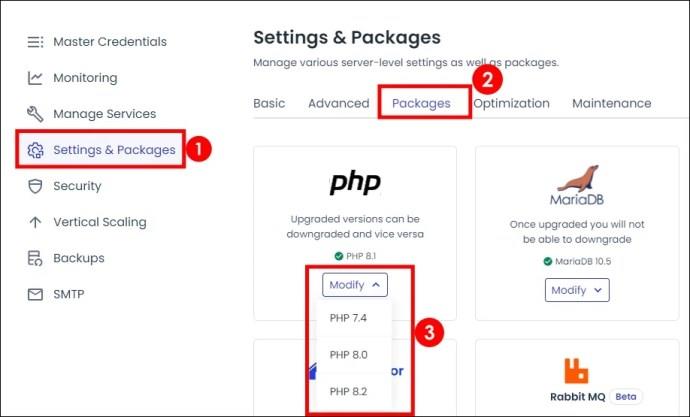






![Ta reda på hur du gör försättssidor i Google Dokument [Enkla steg] Ta reda på hur du gör försättssidor i Google Dokument [Enkla steg]](https://blog.webtech360.com/resources3/images10/image-336-1008140654862.jpg)

